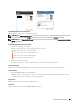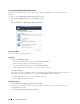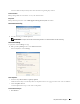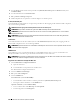Users Guide
438 Afdrukken met ColorTrack (externe verificatie)
Time-out bij zoeken
Specificeer de tijd die de printer moet wachten op het zoeken van de server. Selecteer Wachten om de time-out
periode voor het zoeken aan te geven en kies een time-out periode tussen 5 en 120 seconden. Indien u geen time-out
periode wilt aangeven, selecteer dan de Wachtlimiet voor LDAP-server. De wijziging wordt van kracht nadat u de
printer uit en weer in hebt geschakeld.
LDAP-verificatie
Specificeer de verificatiemethode van de LDAP-server
Bij gebruik van de Dell Printer Configuration Web Tool
1
Start de
Dell Printer Configuration Web Tool
.
a
Open de webbrowser.
b
Voer het IP-adres van uw printer in uw webbrowser in.
Zie “Dell™ Printer Configuration Web Tool”.
2
Selecteer
Afdrukserverinstellingen
.
3
Klik op het tabblad
Veiligheid
.
4
Selecteer
LDAP-verificatie
.
LDAP-verificatie (voor ColorTrack PRO)
:
• Bevestig de verificatiemethode.
• Bij het toevoegen van een tekenreeks aan het gebruikers-ID selecteert u
Inschakelen
voor
Toegevoegde
tekenreeks gebruiken
.
•Indien
Inschakelen
werd geselecteerd voor
Toegevoegde tekenreeks gebruiken
, voert u de extra tekenreeks in
onder
Tekenreeks toegevoegd aan gebruikersnaam
.
5
Klik op
Nieuwe instellingen toepassen
.
6
Schakel de printer uit en opnieuw in om de instellingen toe te kunnen passen.
Verificatiemethode
Geeft de actuele LDAP-verificatiemethode weer. De directe verificatie voert de server-verificatie met behulp van het
ingevoerhet gebruikers-ID en het ingevoerde wachtwoord uit
Toegevoegde tekenreeks gebruiken
Geef aan of een tekenreeks aan het gebruikers-ID moet worden toegevoegd. De wijziging wordt van kracht nadat u
de printer uit en weer in hebt geschakeld.
Tekenreeks toegevoegd aan gebruikersnaam
Bij het gebruik van een toegevoegde reeks voor de gebruikersnaam moet de toegevoegde tekenreeks worden
aangegeven.
Bijvoorbeeld: als de gebruikersnaam “abcde@myhost.example.com” is moet u dus “abcde@myhost.example.com”
invoeren.
Echter indien Toegevoegde tekenreeks gebruiken is ingesteld op Inschakelen en “@myhost.example.com” werd
aangegeven onder Tekenreeks toegevoegd aan gebruikersnaam, hoeft alleen “abcde” te worden ingevoerd samen met
het printerstuurprogramma, hetgeen de invoertaak vereenvoudigt.
De wijziging wordt van kracht nadat u de printer uit en weer in hebt geschakeld.